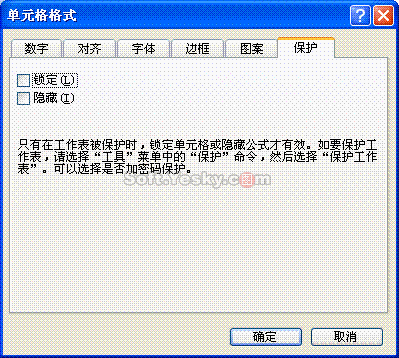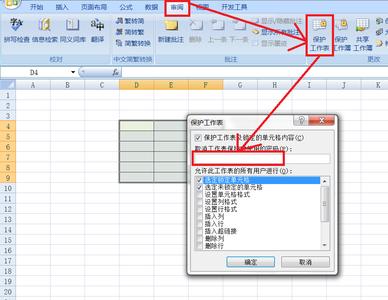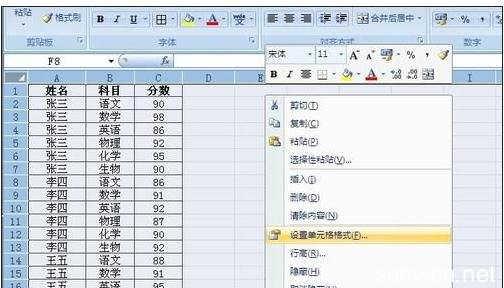
excel2007如何锁定单元格?――简介
在很多时候我们要求excel2007表格数据当中,特定部分不能被修改,为了保护数据,就得锁定单元格,那么下面来看看excel2007如何锁定单元格?
excel2007如何锁定单元格?――方法/步骤excel2007如何锁定单元格? 1、
选定整个工作表,右键单击单元格,点击浮动菜单中的设置单元格格式,在对话框中选择“保护”标签,去掉“锁定”前面的对勾。点击确定。
excel2007如何锁定单元格? 2、
左键单击准备锁定的单元格,右键单击单元格,点击浮动菜单中的设置单元格格式,在对话框中选择“保护”标签,选择“锁定”,点击确定
excel2007如何锁定单元格?_excel 锁定单元格
excel2007如何锁定单元格? 3、
点击菜单:审阅-保护工作表,填写并确认密码即可实现单元格锁定
 爱华网
爱华网